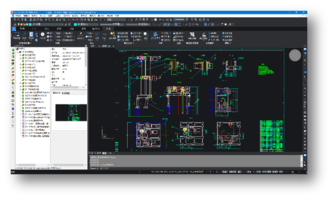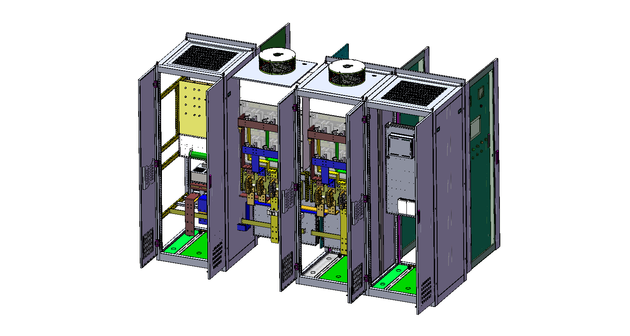Solidworks模型如何做到无损导入到CAD
●如下图(在CAD这个标准的齿轮)实际上不是CAD画的

来我们看看具体如何将Solidworks三维模型导入到CAD当中。
●操作方法
第1步:在Solidworks中打开模型--以下面这个铣刀模型为例(CAD不可能画出这样的效果的)就算画出来也只能说像,不可能用于加工的

第2步:点文件---另存为---格式选(.ACIS)---选择保存位置(不然找不到)如下图所示

第3步:在CAD中新建一个空白文档---点输入---输入(如图所示);插入菜单也可以

第4步:在弹窗的插入对话框中找到文件并且选择打开(如图所示)

第5步:CAD默认插入是在坐标原点,需要双击中键完全放大才能看得清楚,或滚动中键放大(如图所示)

第6步:进入CAD三维的等轴测视图,并着色;或使用CAD三维动态观察即可看三维模型效果(如图所示)

登录后免费查看全文
著作权归作者所有,欢迎分享,未经许可,不得转载
首次发布时间:2020-09-10
最近编辑:3年前
还没有评论